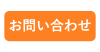エディション
Emulate3Dは大きく分けてEmulate3D、Sim3D、Demo3D、Layout3Dの4つのエディションが存在しており、更に、Emulate3Dは4つ、Sim3DとDemo3Dは3つのエディションに細分化されています。それぞれ価格が異なっておりますので、希望に合わせたモデルをご利用ください。
エディションの機能は上から降順になっており最上位エディションである「Emulate3D Ultimate」にはEmulate3Dのすべての機能が内包されています。
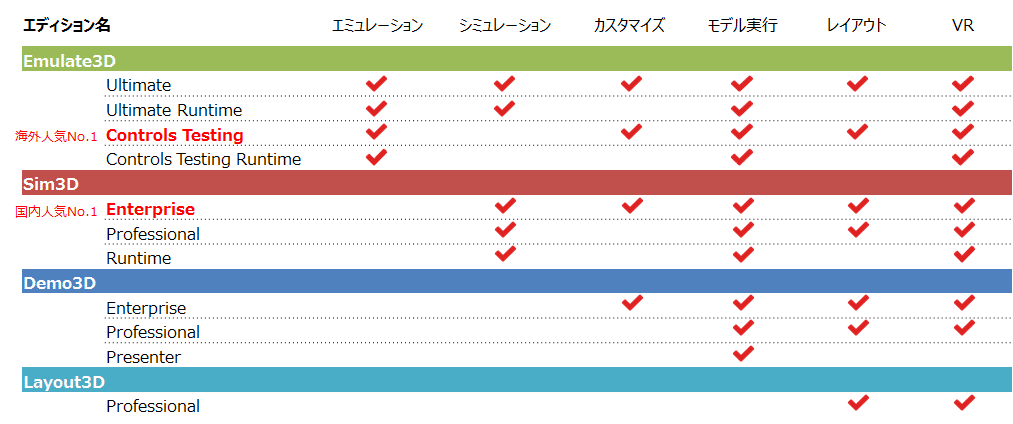
エディション診断
質問にお答え頂くことで、最適なエディションを導き出します。
どのエディションを選べば良いか分からない方は是非ご利用ください。

Emulate3D
Emulate3Dはエミュレーション機能が利用出来るエディションです。
下記画像はEmulate3D Ultimateになります。リボンに「Emulation」という部分がありますが、上記画像にてエミュレーションにチェックが付いていないものはこの「Emulation」部分が無くなります。
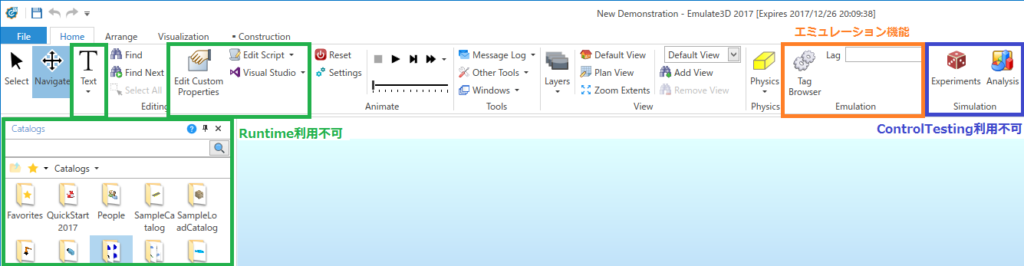
EmulationのTagBrowserという機能はラダーのI/OとEmulate3Dのイベントをリンクさせる時やシミュレーターに接続させる時に利用します。下記動画の39秒から、TagBrowserを使ってイベントとリンクさせています。
Emulate3D-Ultimateは最上位のエディションで、エミュレーション、シミュレーション、デモンストレーションが全て備わっています。
また、エディション名にRuntimeと書いてあるものはカスタマイズが不可となっており、ユーザー自身でモデルを作成することが出来ません。
具体的には、カタログの読み込みやプロパティおよびプログラムの変更が出来なくなるため、基本的にRuntime購入者は弊社に請負という形でモデルを依頼し、そのモデルでエミュレーションを行うという形になります。
UltimateとControl Testingはシミュレーションの機能が使えるかの違いだけで、エミュレーションのみ使う場合はControl Testing、全ての機能を利用する場合はUltimateと使い分けることが可能です。
Sim3D
Sim3Dはシミュレーション機能が利用出来るエディションです。
下記画像はEmulate3D-Ultimateと比較した時にSim3D-Enterpriseでは利用出来ない部分を明示しています。
シミュレーション機能は、シミュレーション用のカタログを配置することで、マテハンの能力値を数値として出力することが出来ます。パターンをいくつか容易し、指定されたマテハンのパターン毎の能力値を出力することで、それぞれの生産性が明確に分かります。
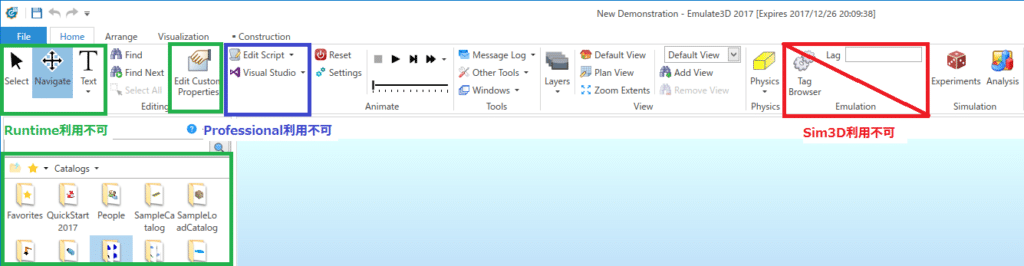
下記動画はシミュレーションの方法について解説しています。こちらを見て頂くと具体的なシミュレーション機能について理解が深まります。
リボンのSimulation部分「Experiments」はシミュレーションに際して条件の異なるいくつかのシミュレーションパターンを作成、実行することが出来ます。隣の「Analysis」はExperimentsで実行したシミュレーションの結果を出力するウィンドウが表示されます。
Enterpriseはカスタマイズ機能とレイアウト機能があります。ユーザー自身でシミュレーションを運用していく場合にはカスタマイズが必要になりますので、一般的なシミュレーションを考えている方はEnterpriseをお勧めしております。
Professionalはユーザー自身でカスタマイズする機能が無いので、弊社が提供しているデフォルトのカタログを組み合わせることでのみ、モデルを作成することが出来ます。具体的にカスタマイズ機能はプログラムの変更が出来なくなります。カスタマイズ機能が無い場合は精度の高いモデルを作成することが出来ず、動作に限界があるため、精度を要求する場合には適しておりません。
Runtimeはカスタマイズ機能に加え、レイアウト機能も無いので、ユーザー自身でモデルを作成することが出来ません。基本的に弊社にモデルの作成を依頼し、そのモデルを実行することで活用します。
Demo3D
Demo3Dはデモンストレーション機能があるエディションです。
下記画像はEmulate3D-Ultimateと比較したときにDemo3D-Enterpriseでは利用できない部分を明示しています。
デモンストレーション機能は展示会やプレゼンで活用できる動画や3Dモデルの画像が作成できます。Emulate3D、Sim3Dに存在した「Emulation」「Simulation」という部分がリボンから無くなります。
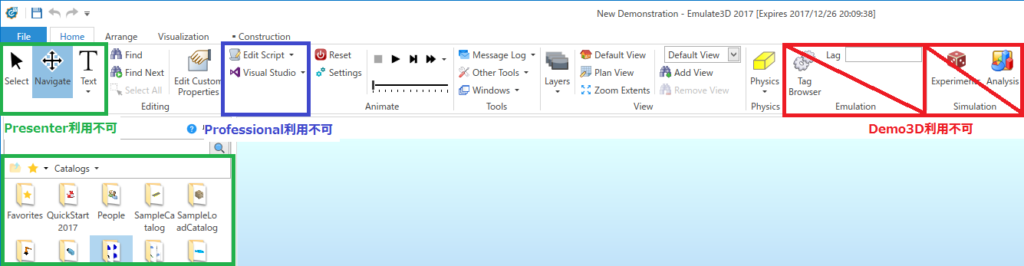
下記動画は、Demo3Dで動画を作る際のカメラワークの指定方法について解説している動画になります。
Enterpriseではカスタマイズ機能とモデルの作成、実行が可能です。デモンストレーションは動作をより現実に近い動きにするためにカスタマイズ機能が必要になります。デフォルトのカタログのみでデモンストレーションモデルを作成する場合はデフォルトで設定されている動きしかしないため、自社独自のマテハンの動きを紹介したい、というような場合にはカスタマイズ機能が必要です。
Professionalではモデルの作成と実行が可能です。カスタマイズ機能がなく、デフォルトの動きしか行いません。デフォルト以外の動きをさせたい場合にはEnterpriseなどカスタマイズ機能が搭載されているエディションを選択する必要があります。
Presenterではモデルの実行のみが可能です。カタログの配置などは行えませんが、社外でプレゼンを行う時にモデルを実行して説明することが可能です。
Layout3D
Layout3Dはレイアウト機能のみのエディションです。基本的にCADなどのデータをインポートし、Emulate3Dでレイアウトすることにより運用します。静止画用のエディションです。また、Layout3DにはProfessionalエディションのみ存在します。
モデルの実行は行えません。カタログを配置して利用します。動画の作成に関してはCaptureVideoの機能は使えませんが、CreateQuickVideo機能は搭載されています。
(*)CaptureVideo…カメラカタログを利用した動画、または定点での動画を撮影する機能。
(*)CreateQuickVideo…簡単に動画を撮影するために開発された機能。カメラワークはモデルの回転しか出来ません。
→ CaptureVideo/CreateQuickVideoについては「デモ動画の作成方法」から解説しています。
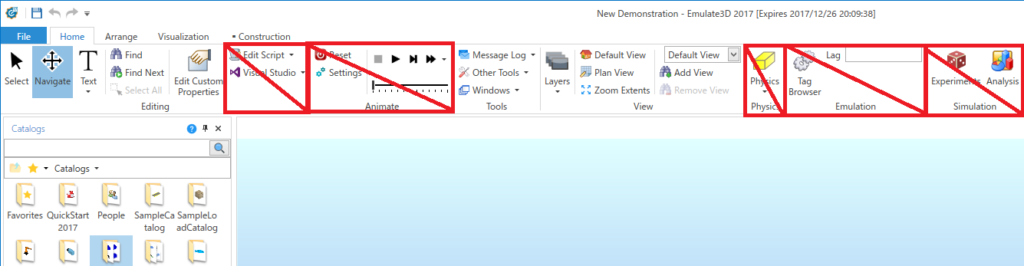
カタログの配置は可能ですが、実行も出来ず、更に「CaptureVideo」ボタンが無いために撮影することが出来ません。レンダリングの静止画は撮影可能ですが、レンダリングの動画は「CaptureVideo」による拡張子選択からレンダリングを行いますので作成出来ません。
Demo3DVR
「Demo3DVR」とは、3DCADのVRアドオンです。
CADソフトのリボンメニューに追加されるボタンを押下するだけで、CADデータをVR表示することが出来ます。機能としてCADデータの中をテレポート、モデル内のオブジェクトを操作などが可能です。
また、3DCADのCADデータをraw3dフォーマットで保存できるため、Demo3DViewerが利用できます。